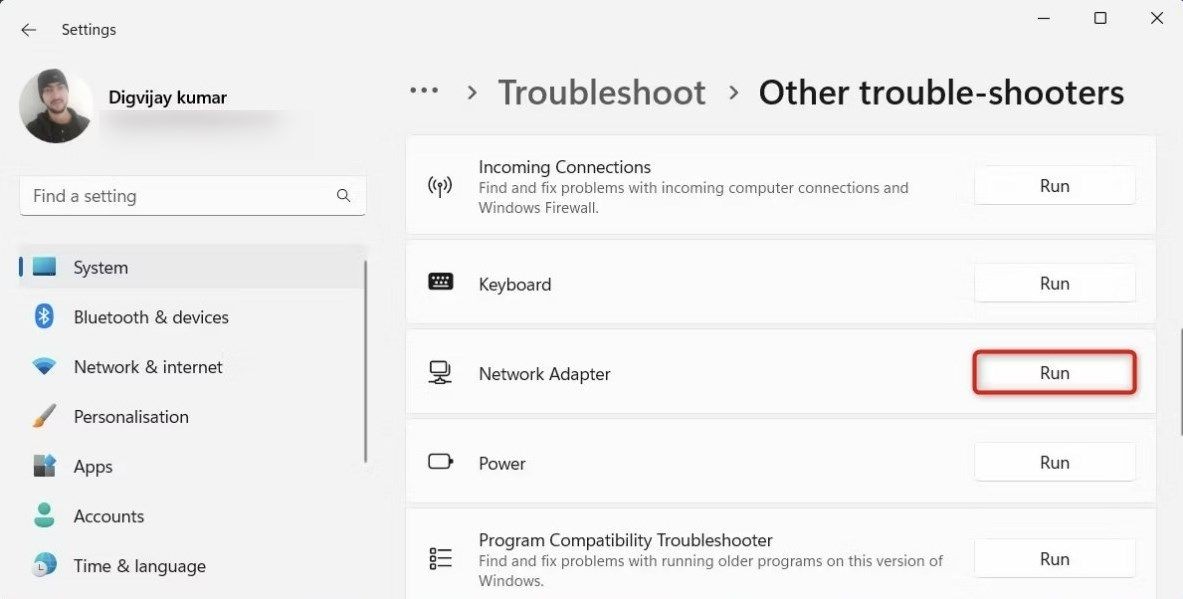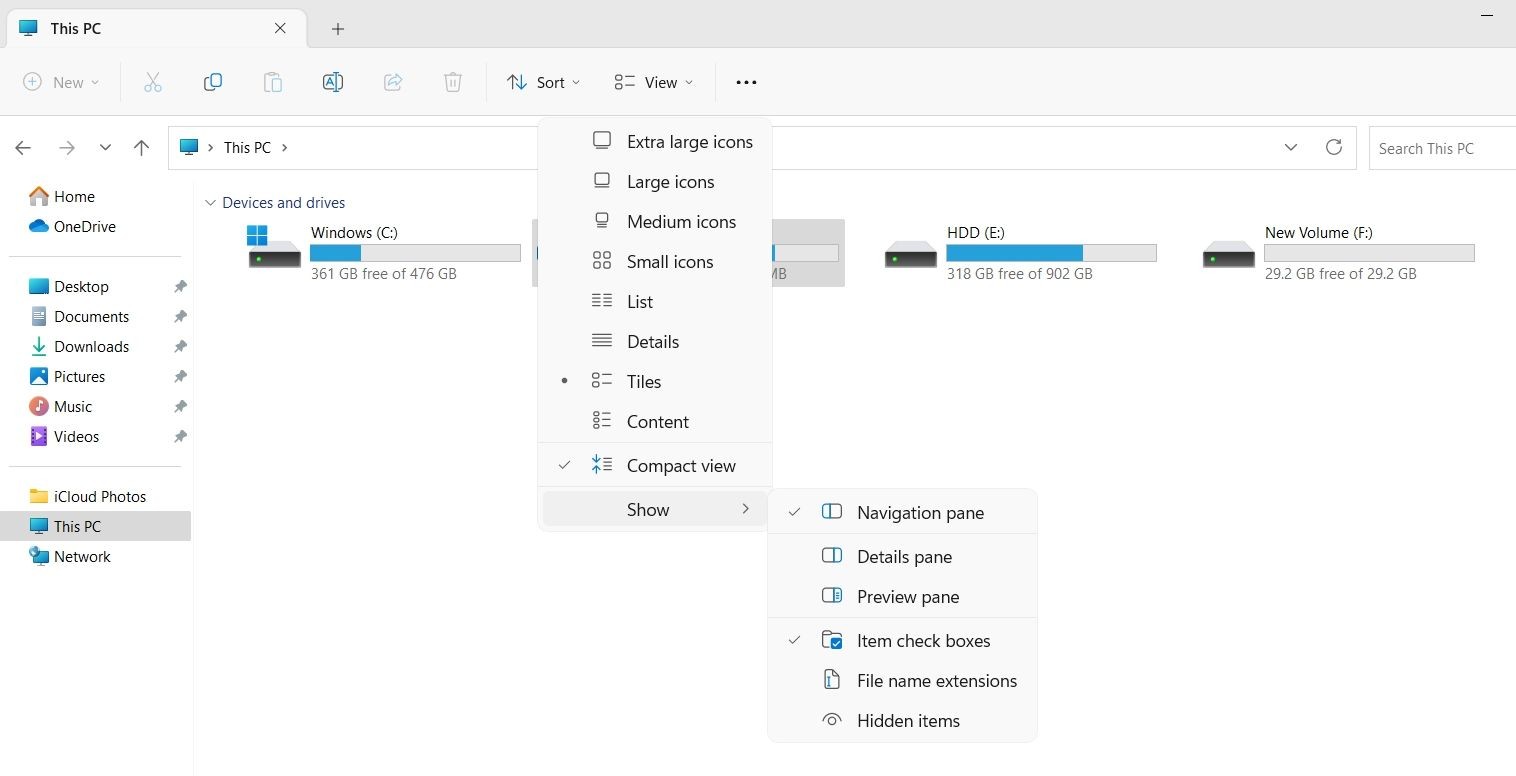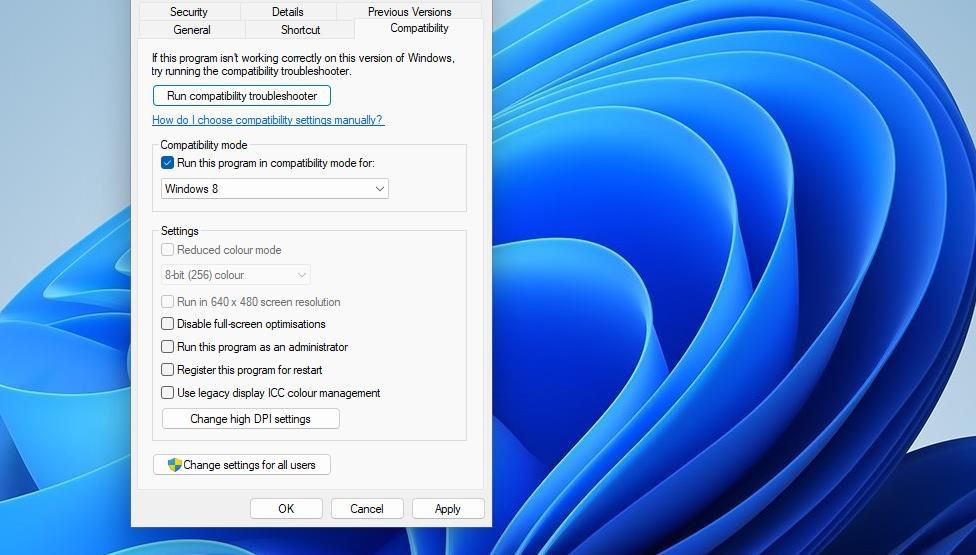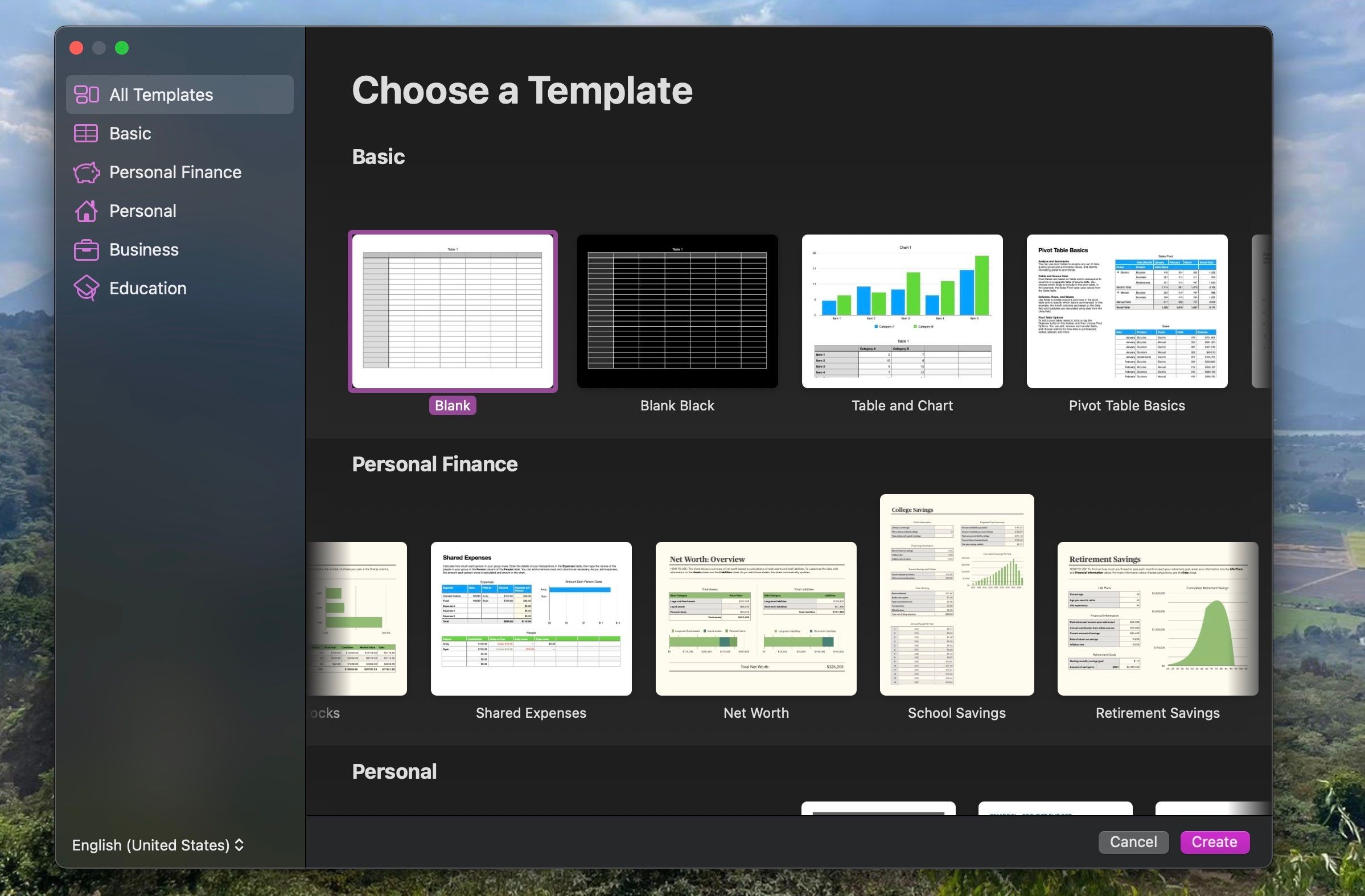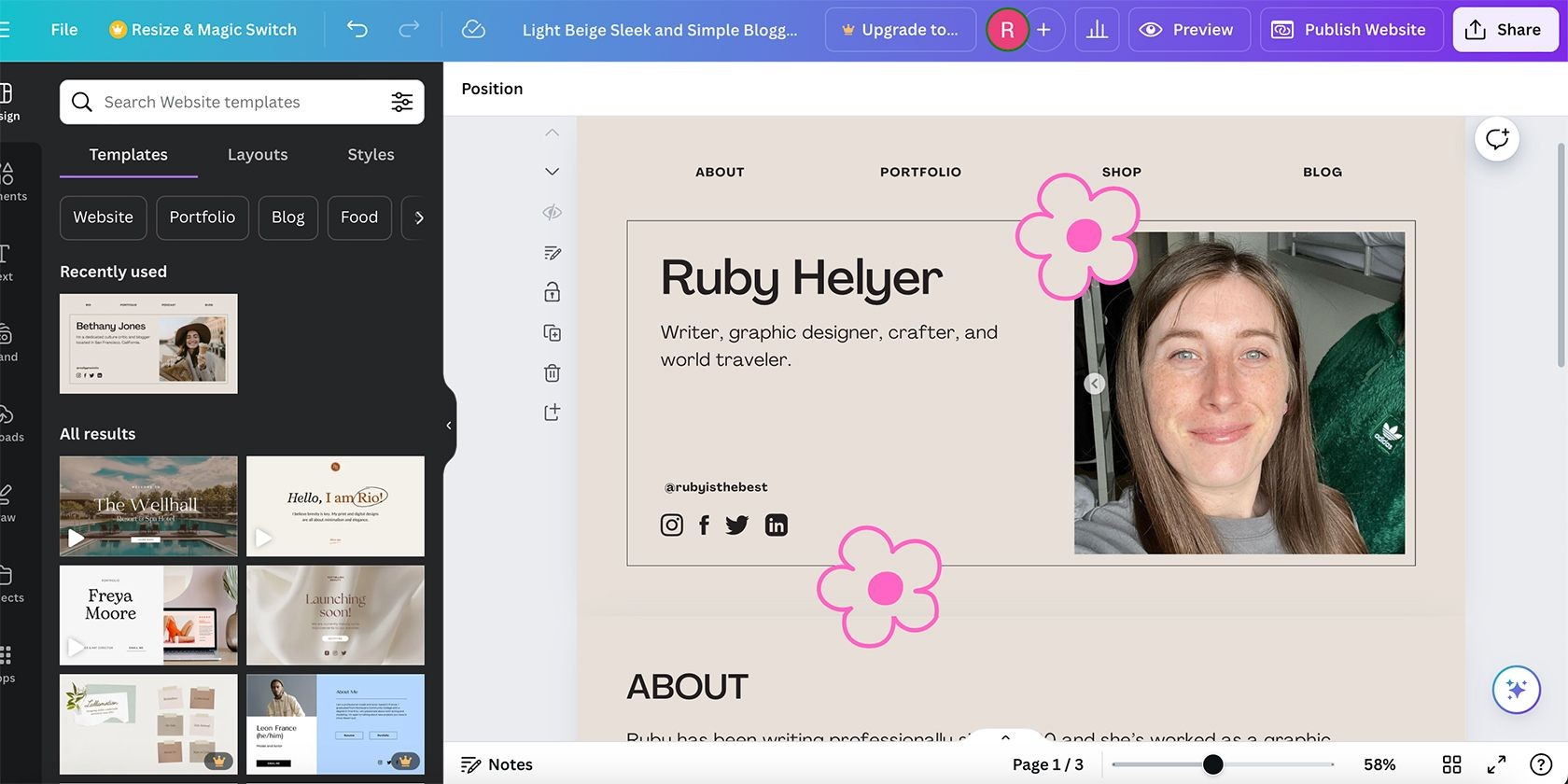Contents
- Trojan:Script/Wacatac.B!ml Là Gì?
- Trojan:Script/Wacatac.B!ml Lây Nhiễm Vào Máy Tính Như Thế Nào?
- Đảm Bảo Cảnh Báo Trojan:Script/Wacatac.B!ml Không Phải Là Cảnh Báo Sai
- Cách Loại Bỏ Trojan:Script/Wacatac.B!ml Khỏi Thiết Bị Của Bạn
- 1. Xóa Tệp Bị Nhiễm
- 2. Loại Bỏ Mối Đe Dọa Thủ Công
- 3. Chạy Quét Phần Mềm Độc Hại Ở Chế Độ An Toàn
- 4. Khôi Phục Hệ Điều Hành Của Bạn
- Cảnh Báo Trojan Wacatac Xuất Hiện Khi Tải Xuống Tệp?
- Trojan:Script/Wacatac.B!ml có nguy hiểm không?
- Làm thế nào để biết nếu máy tính của tôi bị nhiễm Trojan Wacatac?
- Có thể loại bỏ Trojan Wacatac mà không cần cài đặt phần mềm diệt virus của bên thứ ba không?
- Tại sao Windows Defender không thể tự động loại bỏ Trojan Wacatac?
- Làm thế nào để ngăn chặn Trojan Wacatac lây nhiễm vào máy tính của tôi?
- Tôi có nên khôi phục lại hệ điều hành nếu không thể loại bỏ Trojan Wacatac?
- Tôi có thể làm gì nếu tệp tôi tải xuống bị cảnh báo là Trojan Wacatac?
- Bảo Vệ Quyền Riêng Tư Của Bạn Khỏi Trojan Wacatac
Windows Defender đã cảnh báo bạn trong quá trình quét bảo mật thường xuyên về mối đe dọa có tên Trojan:Script/Wacatac.B!ml? Nó có thông báo rằng Windows Defender đã cố gắng khắc phục mối đe dọa nhưng không thành công và cần hành động thêm? Nếu vậy, máy tính của bạn đã bị nhiễm Trojan Wacatac, mà Windows Defender không thể tự động loại bỏ. Trong bài viết này, chúng tôi sẽ thảo luận chi tiết về Trojan này, cách nó lây nhiễm vào máy tính của bạn và bạn nên làm gì khi nó xuất hiện.
Trojan:Script/Wacatac.B!ml Là Gì?
Trojan:Script/Wacatac.B!ml được phân loại là một Trojan bởi Windows Defender vì nó xâm nhập vào hệ điều hành Windows bằng cách lừa người dùng thực hiện một tệp có vẻ hợp pháp.
Ngay khi nó lây nhiễm vào hệ thống của bạn, nó đặt bạn vào nguy cơ bị đánh cắp danh tính, lây nhiễm dữ liệu và mất mát tài chính. Hơn nữa, nó sẽ tiêu tốn nhiều tài nguyên trong nền mà bạn không biết, dẫn đến hiệu suất hệ thống chậm chạp.
Xét đến điều đó, bạn nên loại bỏ nó ngay lập tức. Ngay cả Microsoft Defender cũng cảnh báo bạn về mối nguy hiểm của nó trong thông báo cảnh báo và thúc giục bạn hành động ngay lập tức. Điều này đặt ra câu hỏi; làm thế nào nó lại xuất hiện trên máy tính của bạn?
Trojan:Script/Wacatac.B!ml Lây Nhiễm Vào Máy Tính Như Thế Nào?
Để hiểu cách Trojan Wacatac đã xâm nhập vào máy tính của bạn, hãy tự hỏi những câu hỏi sau:
- Bạn có tải xuống phiên bản crack của một chương trình hoặc sử dụng crack để kích hoạt phần mềm cao cấp miễn phí không?
- Bạn có tải xuống phiên bản cũ của bất kỳ phần mềm hoặc chương trình nào từ một trang web đáng ngờ không?
- Trong vài ngày qua, bạn có nhận được email trông rất chính thống (có thể là hóa đơn vận chuyển mà bạn không nhớ đã đặt), nhưng khi bạn nhấp vào tệp đính kèm trong email, nó chạy một script và đột ngột biến mất không?
- Bạn có tải xuống một bộ phim hoặc bài hát bằng tệp torrent chỉ để không phải trả tiền không?
- Bạn có tắt Windows Defender hoặc phần mềm diệt virus trong vài ngày, sau đó quét lại máy tính và phát hiện ra mối đe dọa này không?
Nếu bạn trả lời có với bất kỳ câu hỏi nào ở trên, bạn đã tìm ra cách Trojan Wacatac xâm nhập vào máy tính của bạn. Nhưng liệu nó có thể là cảnh báo sai không? Điều này có thể xảy ra, vì vậy bạn nên loại trừ khả năng này trước tiên.
Đảm Bảo Cảnh Báo Trojan:Script/Wacatac.B!ml Không Phải Là Cảnh Báo Sai
Bạn đã phát hiện ra lây nhiễm Trojan sau khi chạy quét bảo mật ngẫu nhiên? Sau đó, bạn nên đảm bảo rằng cảnh báo Trojan Wacatac không phải là cảnh báo sai. Để làm điều đó, hãy làm theo các bước dưới đây:
-
Truy cập trang web VirusTotal.
-
Điều hướng đến đường dẫn của mục bị ảnh hưởng nơi Windows Defender đã phát hiện ra Trojan. Hầu hết thời gian, nó sẽ như sau:
C:WINDOWSSystem32configsystemprofileAppDataLocalMicrosoftWindowsINetCacheIEQINNLJOV.htm -
Chọn tệp bị nhiễm và tải lên.
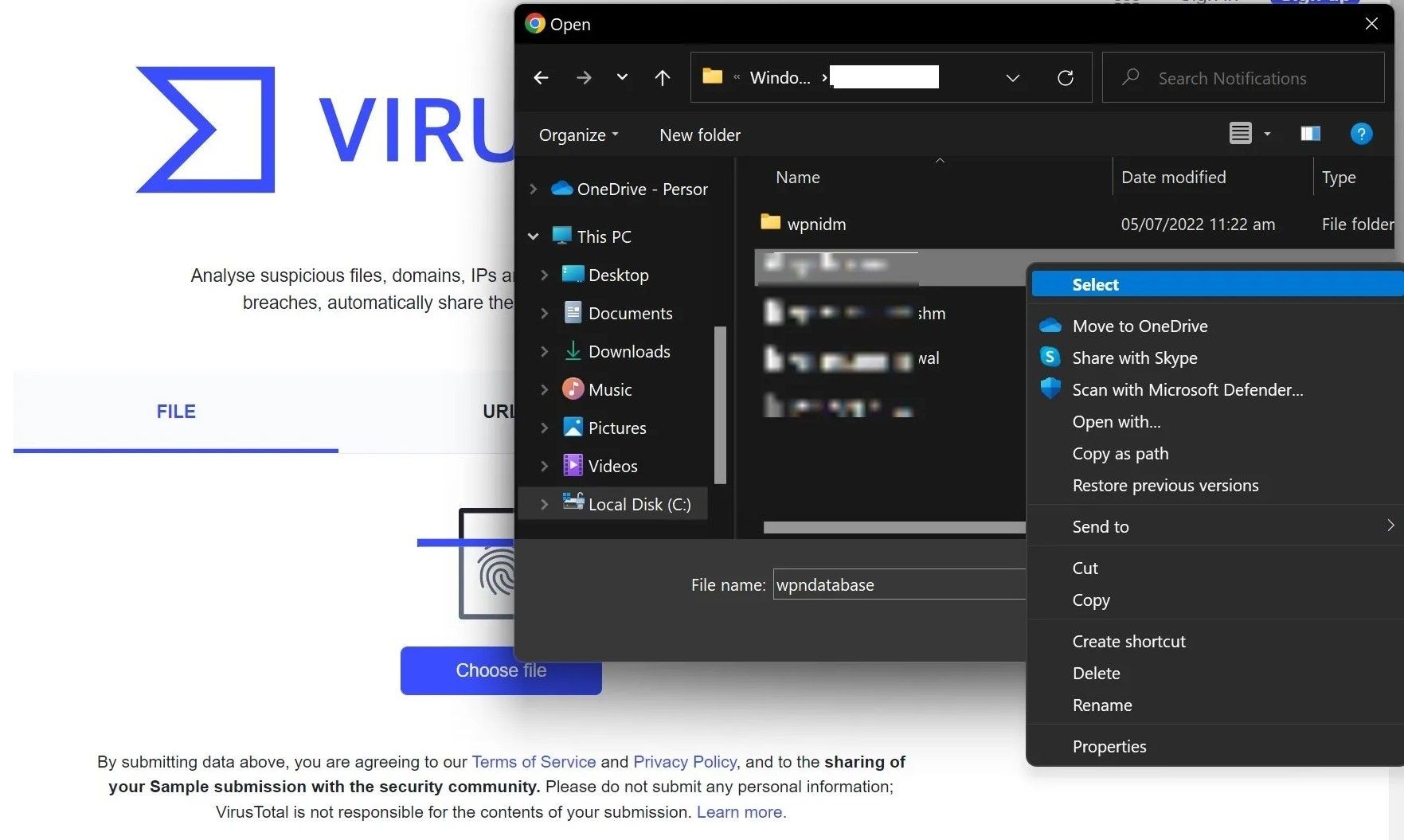 Tải lên tệp bị nhiễm trên trang web VirusTotal
Tải lên tệp bị nhiễm trên trang web VirusTotal
Nếu kết quả quét sạch, có thể đó là cảnh báo sai. Tuy nhiên, dù tệp sạch hay quét phát hiện ra Trojan hoặc phần mềm độc hại, tốt nhất bạn nên quét và loại bỏ chúng.
Cách Loại Bỏ Trojan:Script/Wacatac.B!ml Khỏi Thiết Bị Của Bạn
Nếu bạn chắc chắn rằng mối đe dọa Wacatac không phải là cảnh báo sai và chỉ muốn đảm bảo rằng thiết bị của bạn không bị nhiễm hoặc quét cho thấy tệp bạn đã quét bị nhiễm, bạn nên thực hiện các bước sau:
1. Xóa Tệp Bị Nhiễm
Bước đầu tiên là xóa tệp bị nhiễm mà Windows Defender cho rằng bị nhiễm. Do đó, điều hướng đến cùng đường dẫn đã đề cập ở trên, nhấp chuột phải vào tệp và chọn Xóa.
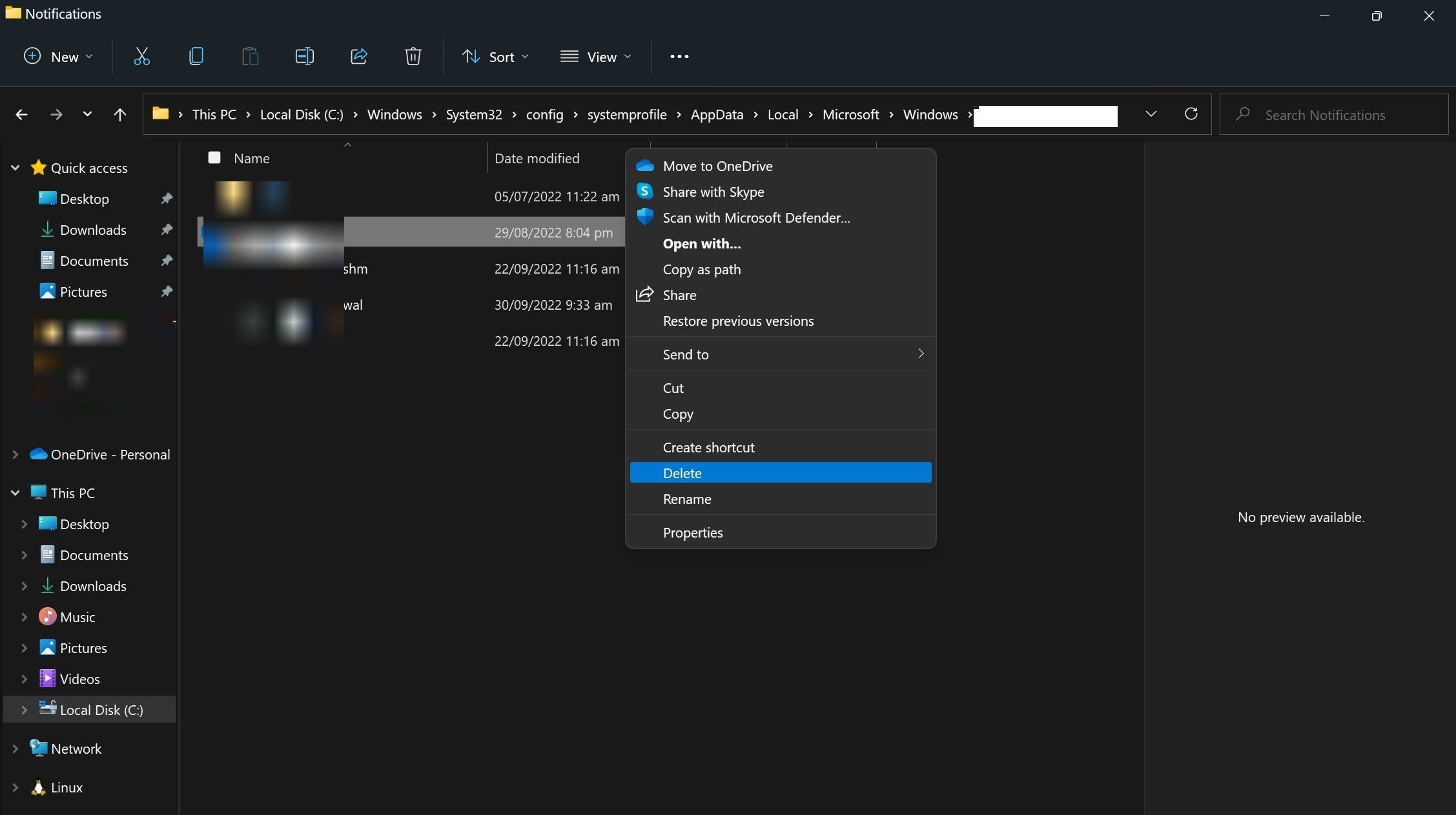 Xóa tệp bị nhiễm sau khi tìm thấy bằng cách điều hướng đến đường dẫn trong File Explorer
Xóa tệp bị nhiễm sau khi tìm thấy bằng cách điều hướng đến đường dẫn trong File Explorer
Sau khi xóa tệp, hãy chạy lại kiểm tra bảo mật trên máy tính của bạn. Nếu Trojan tiếp tục xuất hiện trên hệ thống của bạn, hãy chuyển sang bước sửa chữa tiếp theo.
Nếu tệp mà Windows Defender tìm thấy mối đe dọa là tệp hệ điều hành Windows, bạn nên cẩn thận trước khi xóa nó. Nếu không, nó có thể khiến máy tính của bạn không thể khởi động.
2. Loại Bỏ Mối Đe Dọa Thủ Công
Windows Security giúp bạn dễ dàng loại bỏ mối đe dọa thủ công. Dưới đây là các bước để làm theo:
-
Nhấn Win + I để mở ứng dụng Settings.
-
Trong thanh bên trái, nhấp vào Privacy & security.
-
Trong ngăn bên phải, nhấp vào Windows Security.
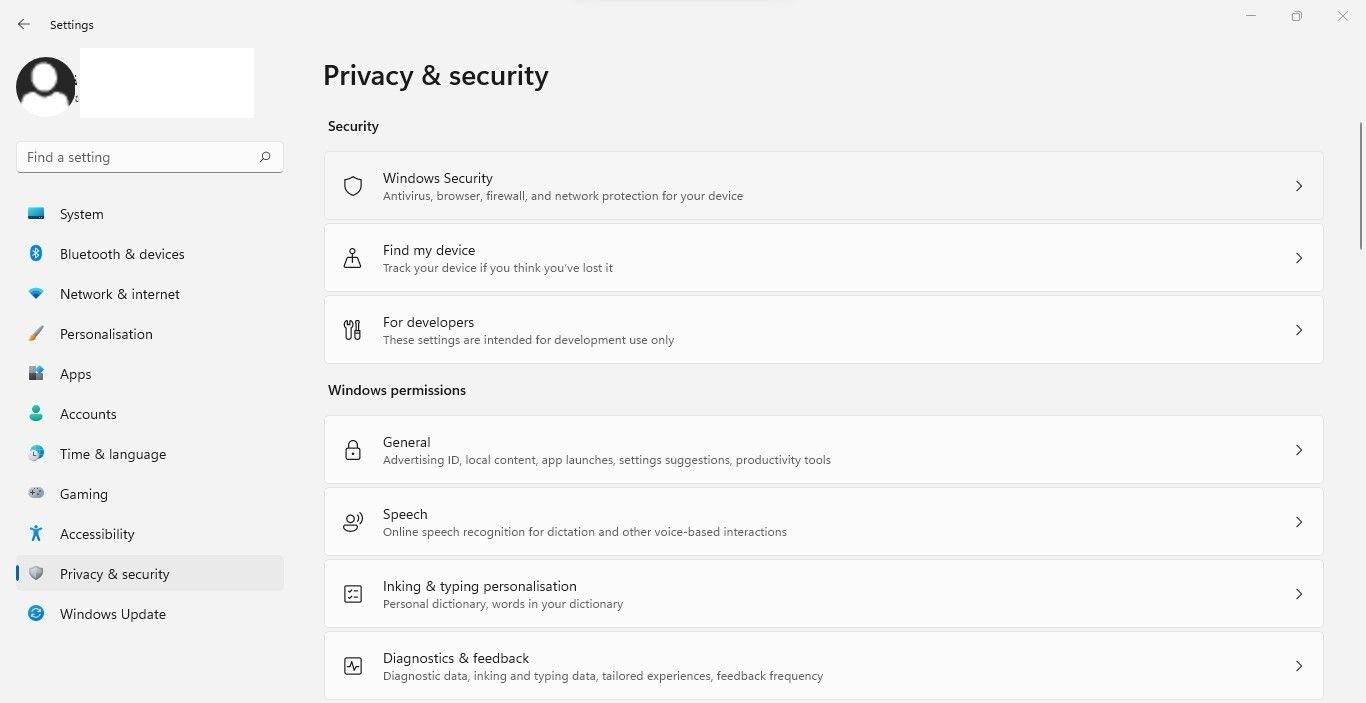 Mở cài đặt Windows Security bằng cách nhấp vào tùy chọn Privacy & Security trong ứng dụng Windows Settings
Mở cài đặt Windows Security bằng cách nhấp vào tùy chọn Privacy & Security trong ứng dụng Windows Settings -
Nhấp vào Virus & threat protection.
-
Sau đó nhấp vào Protection history.
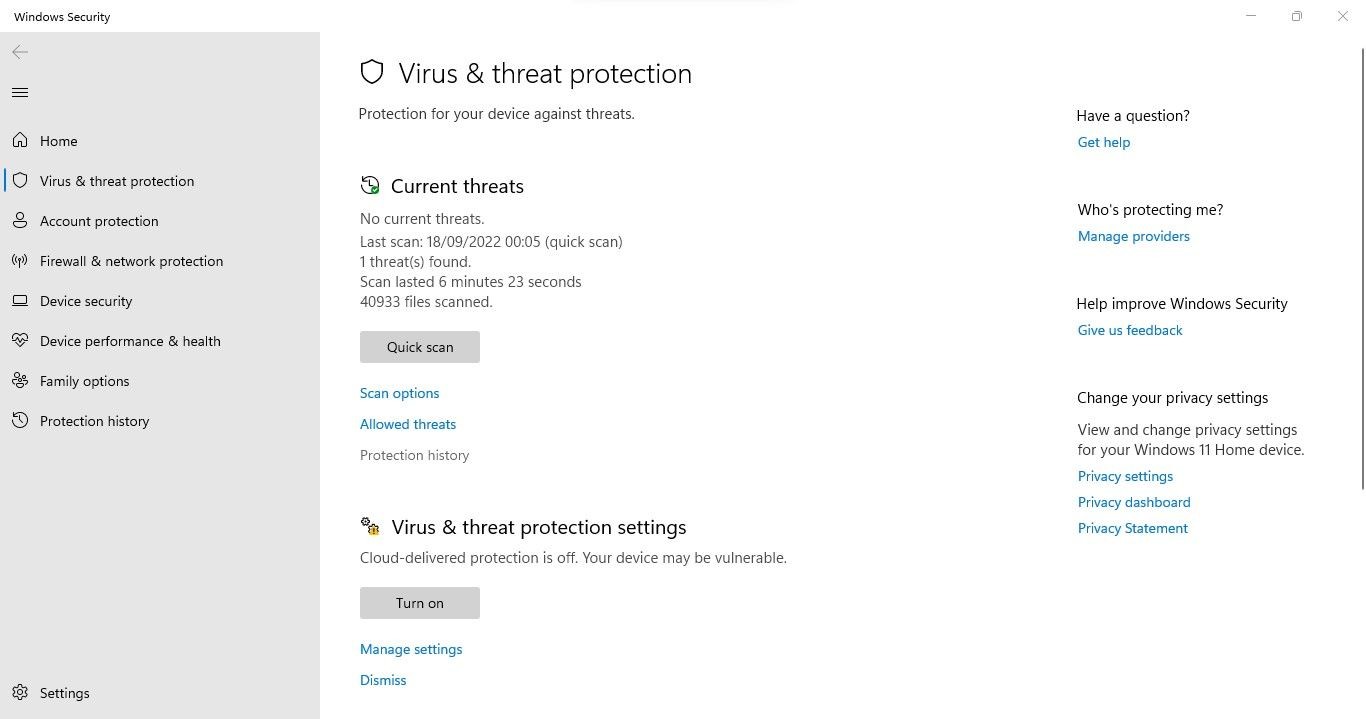 Nhấp vào tùy chọn Protection History dưới Virus & Threat Protection trong ứng dụng Windows Settings
Nhấp vào tùy chọn Protection History dưới Virus & Threat Protection trong ứng dụng Windows Settings -
Nhấp vào mối đe dọa của Wacatac.
-
Mở menu thả xuống Actions và chọn Remove.
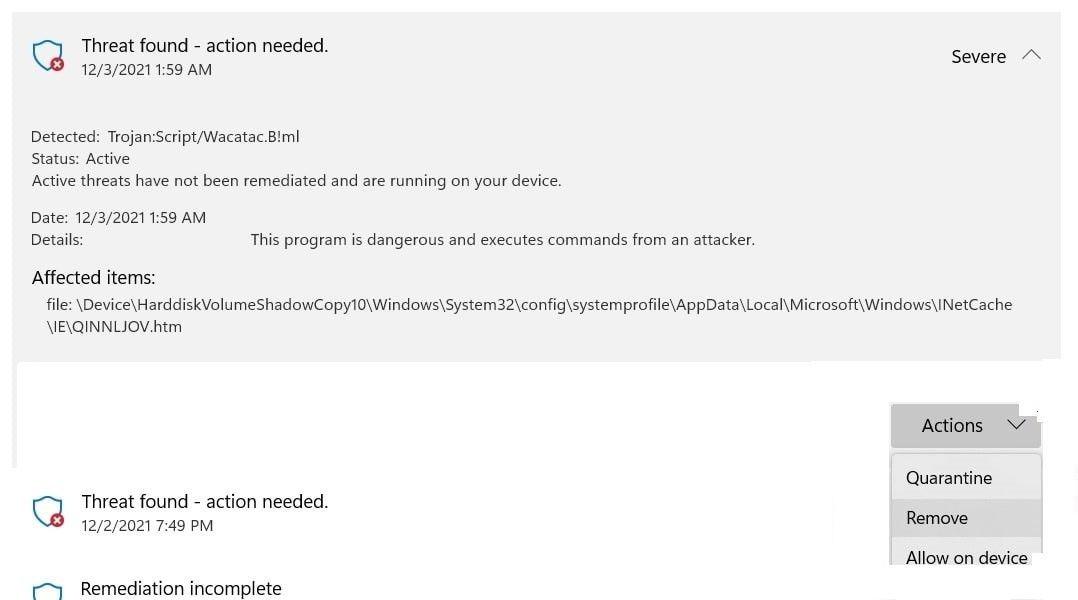 Loại bỏ mối đe dọa của Wacatac bằng cách nhấp vào nút Remove trong menu thả xuống Actions trong Protection History
Loại bỏ mối đe dọa của Wacatac bằng cách nhấp vào nút Remove trong menu thả xuống Actions trong Protection History
Chạy lại quét. Nếu nó không loại bỏ mối đe dọa, hãy làm theo các bước tương tự và chọn Quarantine từ menu thả xuống Actions. Điều này sẽ ngăn chặn sự lây lan của virus. Tiếp theo, chuyển sang bước tiếp theo.
3. Chạy Quét Phần Mềm Độc Hại Ở Chế Độ An Toàn
Thường thì sự hiện diện của phần mềm độc hại ngăn Windows Defender loại bỏ các tệp bị nhiễm. Để ngăn điều này xảy ra, bạn nên trước tiên khởi động thiết bị Windows 10 của bạn vào chế độ an toàn (hoặc Windows 11). Bằng cách đó, phần mềm độc hại sẽ không can thiệp vào việc loại bỏ các tệp bị nhiễm.
Sau đó, bạn nên chạy quét ngoại tuyến của Microsoft Defender. Hãy nhớ rằng quét toàn bộ virus có thể mất hơn một giờ, vì vậy hãy kiên nhẫn và cho phép nó hoàn thành. Khi quét hoàn tất, kiểm tra xem Windows Security vẫn còn báo cáo mối đe dọa. Nếu đúng như vậy, hãy chạy quét phần mềm độc hại với chương trình diệt virus của bên thứ ba.
Có những lúc Windows Defender không hoàn toàn loại bỏ phần mềm độc hại hoặc tiếp tục đưa ra cảnh báo sai mặc dù đã loại bỏ virus. Phần mềm của bên thứ ba có thể giúp bạn xác định liệu mối đe dọa có còn tồn tại và, nếu có, tiêu diệt nó. Nếu điều đó cũng thất bại, hãy khôi phục lại máy tính của bạn.
4. Khôi Phục Hệ Điều Hành Của Bạn
Khi không có cách nào hoạt động, bạn có thể khôi phục Windows như một biện pháp cuối cùng. Trong quá trình khôi phục, Windows sẽ xóa tất cả các ứng dụng đã cài đặt và khôi phục tất cả các tùy chỉnh về mặc định, nhưng các tệp của bạn sẽ vẫn còn nguyên vẹn (nếu bạn chọn làm như vậy). Chúng tôi có một hướng dẫn về việc khôi phục lại thiết bị Windows của bạn nếu bạn chưa quen với điều này.
Cảnh Báo Trojan Wacatac Xuất Hiện Khi Tải Xuống Tệp?
Bạn đã gặp phải cảnh báo Trojan Wacatac khi tải xuống một tệp cụ thể từ internet? Nếu vậy, hãy tạm thời ngắt kết nối thiết bị của bạn khỏi internet. Việc ngắt kết nối máy tính của bạn khỏi internet sẽ ngăn Trojan lây nhiễm vào hệ thống của bạn nếu nó cố gắng xâm nhập.
Sau đó, hãy chạy quét phần mềm độc hại trên máy tính của bạn bằng Windows Defender để xem liệu nó có phát hiện ra Trojan hay không. Khi nó không hiển thị bất kỳ Trojan nào nhưng sau đó lại hiển thị cảnh báo Trojan khi bạn tải xuống tệp đó, hãy xác nhận rằng đó không phải là cảnh báo sai.
Đã có báo cáo rằng cảnh báo Trojan Wacatac đôi khi xuất hiện khi tải xuống tệp nén, đặc biệt là với phần mở rộng .RAR, ngay cả từ các nguồn hợp pháp. Nếu đó cũng là trường hợp của bạn, hãy làm theo các bước dưới đây:
-
Sao chép liên kết tải xuống của tệp bạn muốn tải xuống.
-
Truy cập trang web VirusTotal.
-
Nhập URL vào trình quét URL.
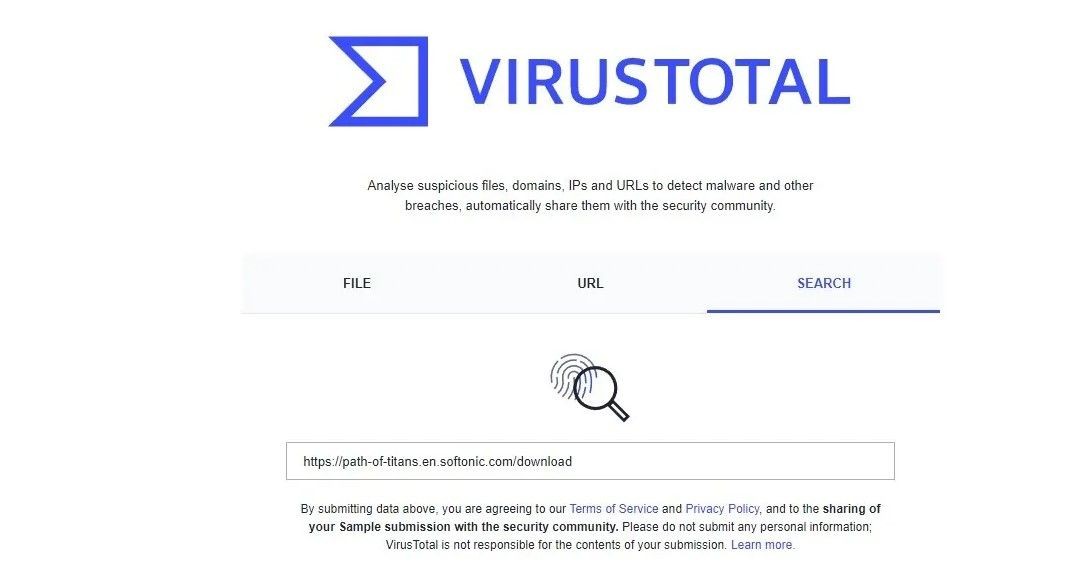 Nhập URL của tệp cần tải xuống vào trình quét URL trên trang web VirusTotal
Nhập URL của tệp cần tải xuống vào trình quét URL trên trang web VirusTotal -
Nhấn Enter.
Nếu trình quét VirusTotal trả về kết quả sạch, bạn có thể tải xuống tệp mà không lo lắng. Chỉ cần đưa tệp vào danh sách trắng trong Windows Defender để loại trừ tệp này, và bạn đã xong. Nếu trình quét phát hiện ra phần mềm độc hại, tốt nhất là không tải xuống.
Trojan:Script/Wacatac.B!ml có nguy hiểm không?
Trojan:Script/Wacatac.B!ml rất nguy hiểm vì nó có thể đánh cắp thông tin cá nhân, làm chậm hiệu suất hệ thống và gây ra tổn thất tài chính.
Làm thế nào để biết nếu máy tính của tôi bị nhiễm Trojan Wacatac?
Bạn có thể nhận thấy hiệu suất máy tính chậm lại, nhận được cảnh báo từ Windows Defender, hoặc phát hiện ra các hoạt động đáng ngờ trên máy tính của mình.
Có thể loại bỏ Trojan Wacatac mà không cần cài đặt phần mềm diệt virus của bên thứ ba không?
Có, bạn có thể thử các bước loại bỏ thủ công bằng Windows Defender. Tuy nhiên, nếu không thành công, bạn nên sử dụng phần mềm diệt virus của bên thứ ba.
Tại sao Windows Defender không thể tự động loại bỏ Trojan Wacatac?
Windows Defender có thể không thể loại bỏ Trojan Wacatac nếu nó đã bị lây nhiễm sâu vào hệ thống hoặc nếu phần mềm độc hại ngăn chặn quá trình loại bỏ.
Làm thế nào để ngăn chặn Trojan Wacatac lây nhiễm vào máy tính của tôi?
Để ngăn chặn Trojan Wacatac, hãy tránh tải xuống tệp từ các nguồn không đáng tin cậy, luôn cập nhật phần mềm và sử dụng phần mềm diệt virus đáng tin cậy.
Tôi có nên khôi phục lại hệ điều hành nếu không thể loại bỏ Trojan Wacatac?
Khôi phục lại hệ điều hành là biện pháp cuối cùng nếu tất cả các phương pháp khác không thành công. Hãy sao lưu dữ liệu của bạn trước khi thực hiện.
Tôi có thể làm gì nếu tệp tôi tải xuống bị cảnh báo là Trojan Wacatac?
Hãy kiểm tra tệp trên VirusTotal để xác nhận xem đó có phải là cảnh báo sai hay không. Nếu không, hãy tránh tải xuống tệp đó.
Tạp Chí Mobile luôn cập nhật những thông tin mới nhất về hệ điều hành Windows. Hãy truy cập trang chủ HĐH Windows để biết thêm chi tiết.
Bảo Vệ Quyền Riêng Tư Của Bạn Khỏi Trojan Wacatac
Bạn giờ đây đã hiểu rõ hơn về Trojan Wacatac. Nếu thiết bị của bạn đã bị nhiễm, việc loại bỏ nó bây giờ sẽ dễ dàng hơn. Hãy bỏ qua nếu nó hóa ra là cảnh báo sai. Ngoài ra, hãy sử dụng phần mềm diệt virus của bên thứ ba cùng với Windows Defender để đảm bảo bảo mật của bạn là hoàn hảo.